Inhoudsopgave
Als u de activeringsfoutcode 0xC004F061 krijgt wanneer u Windows 10, 8, 7 of Vista probeert te activeren, dan probeert u waarschijnlijk een upgrade productsleutel te gebruiken in een schone Windows-installatie of u probeert een reeds gebruikte productsleutel te gebruiken om Windows op een andere machine of hardware te activeren. In beide gevallen krijgt u de volgende foutmelding:
" De volgende fout is opgetreden toen ik de productsleutel probeerde te gebruiken:
Code: 0xC004F061
Omschrijving: De Software Licensing Service heeft vastgesteld dat deze productsleutel alleen kan worden gebruikt voor upgrades, niet voor schone installaties. ."

In deze handleiding vindt u instructies voor het oplossen van de 0xC004F061 activeringsfout wanneer u Windows 10, 8, 7 of Vista probeert te activeren.
Hoe Windows activeringsfout 0xC004F061 op te lossen.
Om de Windows activeringsfoutcode 0xC004F061 op te lossen, kunt u een van de volgende dingen proberen:
1. Zorg ervoor dat de D at, tijd, jaar en Tijdzone instellingen correct zijn .
2. Windows activeren door gebruik te maken van de a utomatisch telefoonsysteem om dat te doen:
a. Open Windows Verkenner.
b. Klik dan met de rechtermuisknop op "Computer" (Mijn PC) en selecteer Eigenschappen .
b. Druk op " Klik hier om Windows te activeren "
c. Klik op "S hoe ik andere manieren kan activeren ".
d. Klik op de " Gebruik het geautomatiseerde telefoonsysteem " en volg dan de instructies om Windows te activeren.
3. Gebruik een nieuwe productsleutel om uw Windows kopie te activeren.
4. Als u een upgradesleutel gebruikt om Windows te activeren, dan moet u dat doen:
a. Voer een schone installatie uit van de vorige versie van Windows (bijv. "Windows 7"). Typ geen productsleutel als daarom wordt gevraagd.
b. Na de installatie, upgrade naar de versie waarvan u de opgewaardeerde productsleutel heeft (bijv. Windows 8).
c. Na de upgrade gebruikt u de upgradesleutel om uw Windows-kopie te activeren.
5. Windows laten denken dat de Windows installatie een upgrade is. Om dat te doen:
Stap 1. Wijzig de "MediaBootInstall" sleutel in het register.
1. Open Vensters Register-editor om dat te doen:
- Press " Windows ”
 + " R " toetsen om de Ren dialoogvenster. Type " regedit " en druk op Ga naar .
+ " R " toetsen om de Ren dialoogvenster. Type " regedit " en druk op Ga naar .
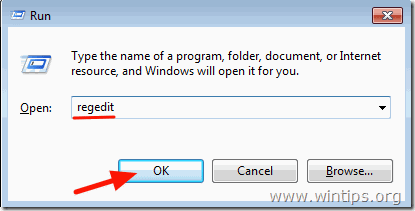
2. Navigeer in het Windows-register (vanuit het linkerdeelvenster) naar deze sleutel:
- HKEY_LOCAL_MACHINE/Software/Microsoft/Windows/CurrentVersion/Setup/OOBE
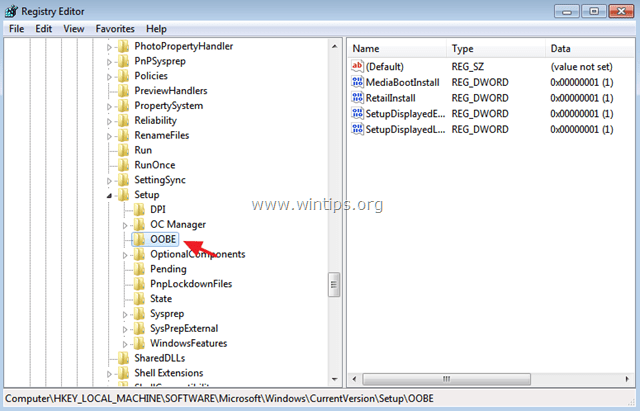
3. In het rechterdeelvenster wijzigt u de MediaBootInstallatie waarde naar 0 (Nul) en klik op OK . *
Info: Als MediaBootInstall waarde = 1, dat betekent dat Windows werd geïnstalleerd via ISO/DVD. Als MediaBootInstall = 0, dan was Windows een upgrade.
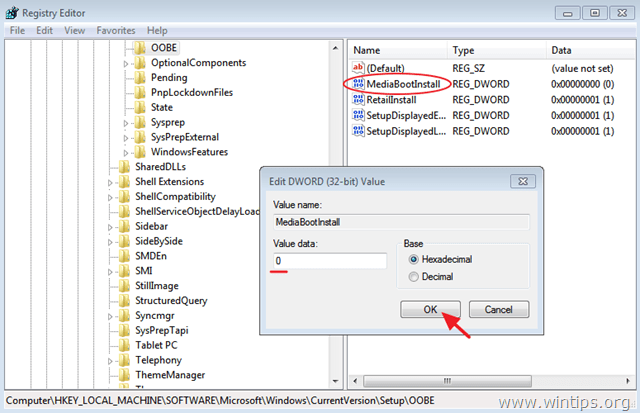
4. Sluit de Register-editor en ga door naar de volgende stap.
Stap 2. Reset de activeringstimers.
1. Open commando prompt met Administratieve rechten. Om dat te doen:
In Windows 7 & Vista ga naar:
- Start > Alle programma's > Accessoires Rechtsklik naar " Opdrachtprompt " item en kies " Uitvoeren als beheerder ”.
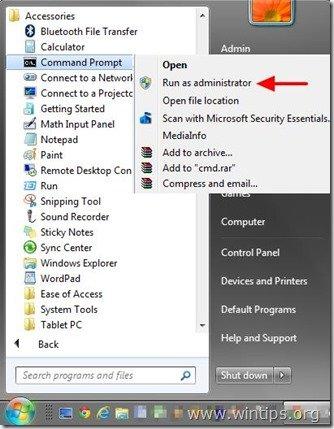
In Windows 10, 8 & 8.1 :
- Klik met de rechtermuisknop op op het scherm linker benedenhoek ( Start menu) en kies in het pop-up menu " Opdrachtprompt (Admin) ”.
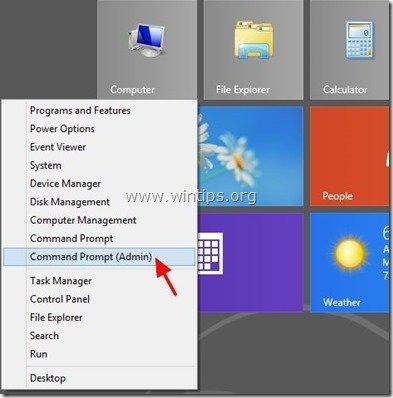
2. Typ in het opdrachtpromptvenster het volgende commando en druk op Ga naar :
- slmgr /rearm
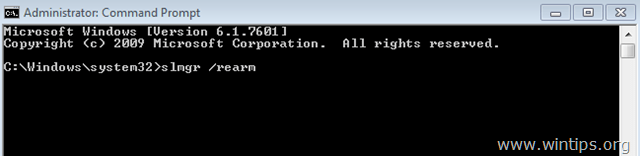
3. Herstart uw computer.
4. Ga na de herstart over tot de activering van Windows. De 0xC004F061 fout zou verdwenen moeten zijn!
Laat me weten of deze gids je heeft geholpen door een reactie achter te laten over je ervaring. Like en deel deze gids om anderen te helpen.

Andy Davis
De blog van een systeembeheerder over Windows





